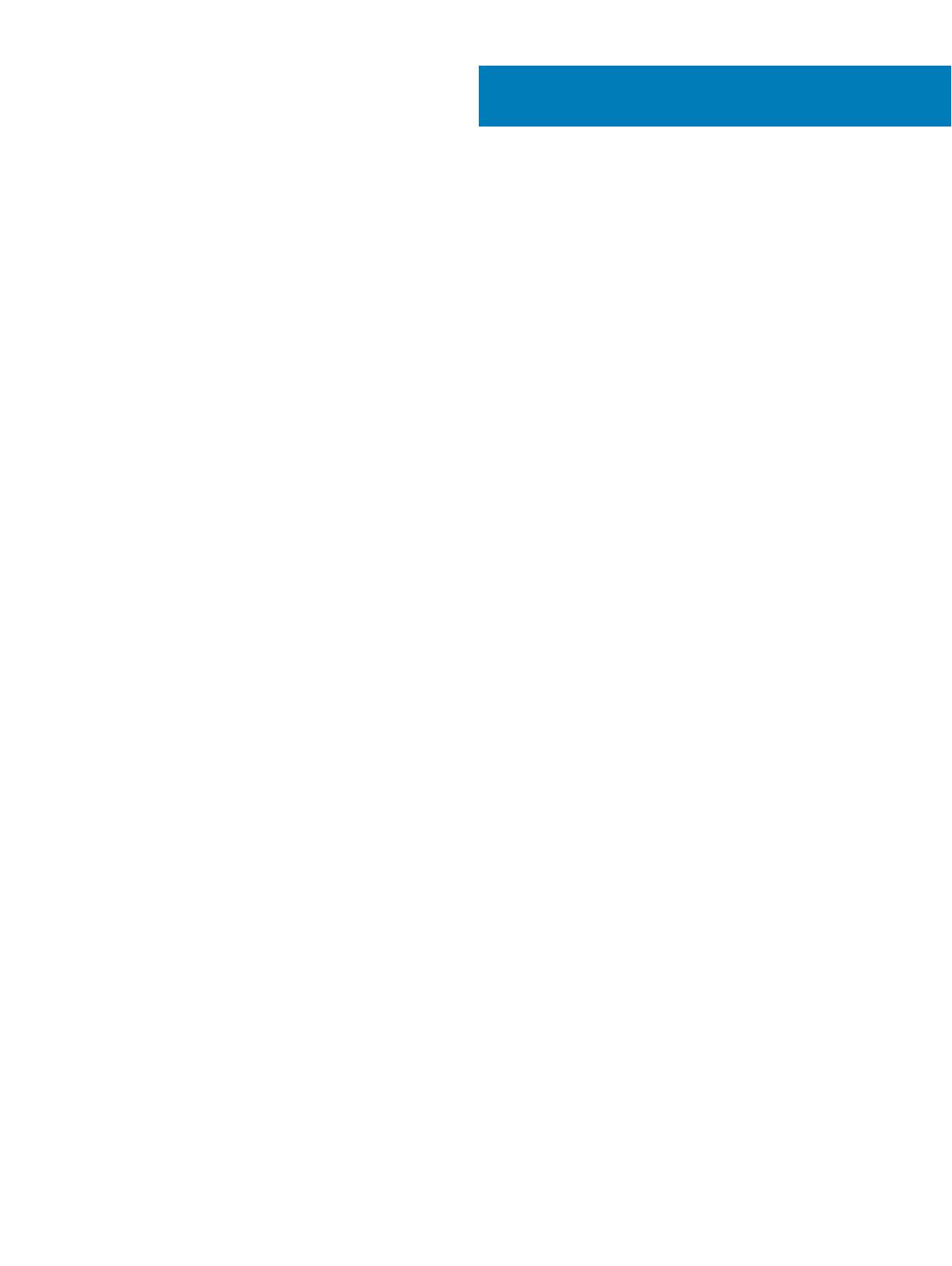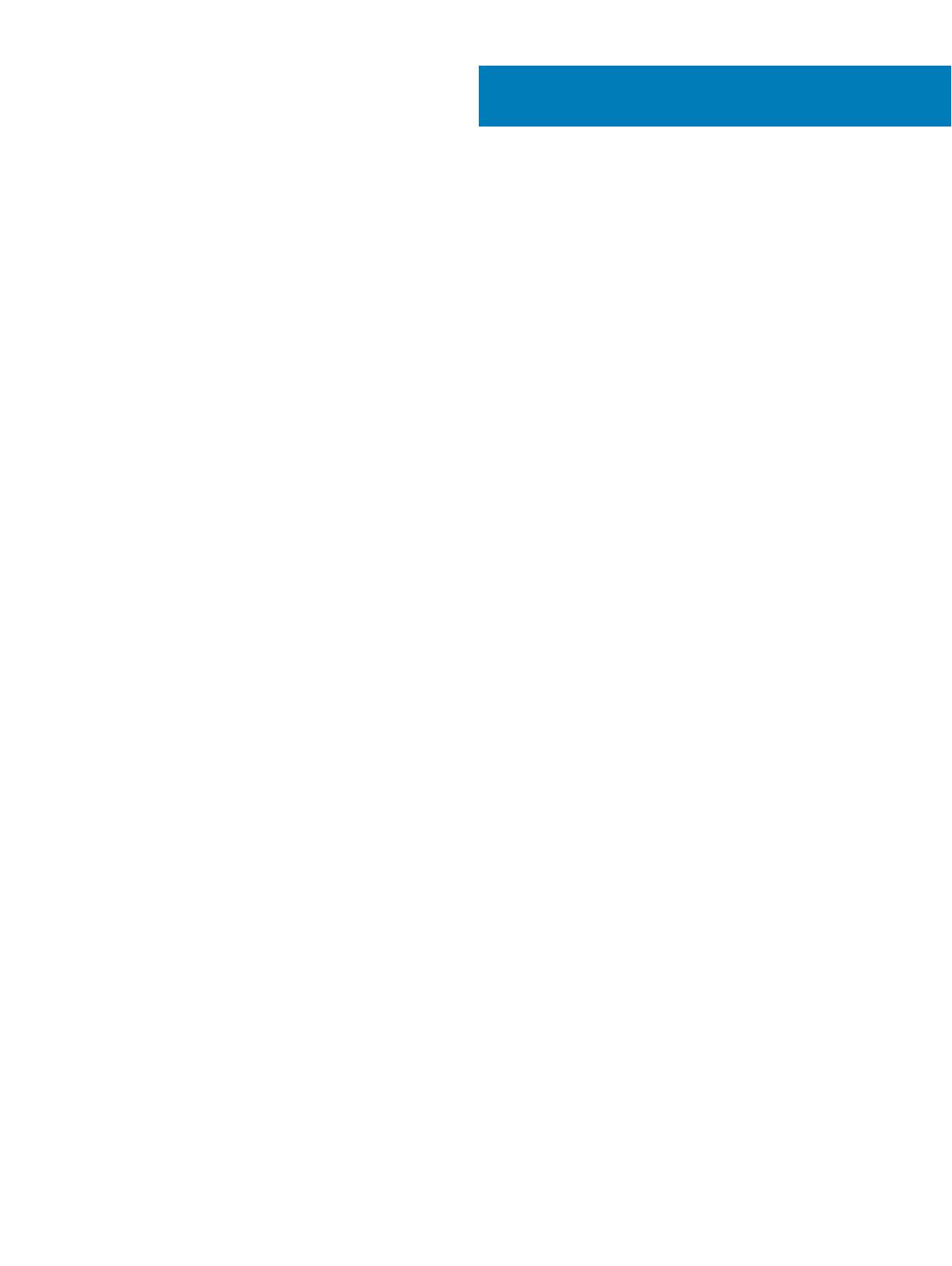
目次
1 コンピュータ内部の作業.................................................................................................................................... 5
安全にお使いいただくために................................................................................................................................................. 5
コンピュータの電源を切る — Windows 10..........................................................................................................................5
コンピュータ内部の作業を始める前に.................................................................................................................................. 6
コンピュータ内部の作業を終えた後に.................................................................................................................................. 6
2 テクノロジとコンポーネント..................................................................................................................................7
プロセッサ...............................................................................................................................................................................7
DDR4....................................................................................................................................................................................7
DDR4 の詳細.................................................................................................................................................................7
メモリエラー......................................................................................................................................................................8
USB の機能......................................................................................................................................................................... 8
USB 3.0 / USB 3.1 Gen 1(SuperSpeed USB).......................................................................................................9
速度............................................................................................................................................................................... 9
アプリケーション.............................................................................................................................................................. 10
互換性..........................................................................................................................................................................10
HDMI 2.0............................................................................................................................................................................ 11
HDMI 2.0 の機能..........................................................................................................................................................11
HDMI の利点................................................................................................................................................................ 11
3 コンポーネントの取り外しと取り付け.................................................................................................................. 12
推奨ツール.......................................................................................................................................................................... 12
ネジのサイズリスト................................................................................................................................................................12
Micro のマザーボードのレイアウト....................................................................................................................................... 13
サイドカバー......................................................................................................................................................................... 13
側面カバーの取り外し...................................................................................................................................................13
側面カバーの取り付け.................................................................................................................................................. 15
ハードドライブアセンブリ....................................................................................................................................................... 16
2.5 インチ ハードドライブアセンブリの取り外し............................................................................................................... 16
ドライブブラケットからの 2.5 インチ ドライブの取り外し...................................................................................................17
ドライブブラケットへの 2.5 インチ ハード ドライブの取り付け.......................................................................................... 18
2.5 インチ ドライブ アセンブリの取り付け....................................................................................................................... 18
システムファン.......................................................................................................................................................................19
ヒートシンク ブロワの取り外し........................................................................................................................................ 19
ヒートシンク ブロワの取り付け.......................................................................................................................................20
スピーカー............................................................................................................................................................................ 21
スピーカーの取り外し.....................................................................................................................................................21
スピーカーの取り付け....................................................................................................................................................22
メモリモジュール...................................................................................................................................................................23
メモリモジュールの取り外し............................................................................................................................................23
メモリモジュールの取り付け........................................................................................................................................... 24
目次
3